
A Windows operációs rendszer frissítései csomagolással érhetők el, kiterjesztéssel MSU vagy CAB. Ha a Windows Update szolgáltatás (Windows Update) rendszeres funkciója nem működik (külön letiltva), akkor a rendszerhez szükséges összesített frissítések vagy biztonsági frissítések letölthetők és offline módon telepíthetők. Ebben a cikkben bemutatjuk, hogyan tölthet le és telepíthet frissítéseket MSU és CAB fájlokban a Windows 10 rendszerben.
Tartalom:
- Hol tölthető le az MSU Windows frissítési fájl
- Telepítse az MSU frissítési fájlt a Windows rendszerre
- Hogyan lehet kibontani a .cab fájlt az MSU Service Pack fájlból
- A CAB frissítési fájl telepítése a Windows 10 rendszerre
Hol tölthető le az MSU Windows frissítési fájl
A Microsoft kezdetben kiadja a frissítéseket és a javításokat a következő formátumban CAB fájlt. A számítógép ebben a formában kap frissítéseket a Microsoft frissítő kiszolgálóitól vagy a helyi WSUS kiszolgálótól. Az egyedi frissítések manuális elosztása érdekében az ügyfelek számára a Microsoft frissítési katalógusán keresztül a CAB fájlok speciális formátumban vannak csomagolva MSU (Microsoft Update önálló csomag).
Töltse le az MSU fájlokat a Windows frissítésekhez (és bizonyos esetekben a CAB-hez) és más MSFT-termékekhez a Microsoft frissítési katalógusában (https://www.catalog.update.microsoft.com/). Nyissa meg a Microsoft Update katalógust, keresse meg és töltse le a szükséges frissítést. Például biztonsági frissítést szeretnék telepíteni az Adobe Flash Player for Windows 10 x64 1507 verziójára - KB4056887. Kattintson a Letöltés gombra..

Helyezze át a letöltött fájlt windows10.0-kb4056887-x64_fca8a311f0495e669715ae5aa0e0d8720f945049.msu a C: \ temp könyvtárba. Nevezze át a fájlt rövidebb névre - windows10.0-kb4056887-x64.msu
Telepítse az MSU frissítési fájlt a Windows rendszerre
A szervizcsomag telepítésének elindítása a Windows rendszeren dupla kattintással letöltött MSU fájl. Ha a frissítés ehhez a számítógéphez alkalmazható, megnyílik a Windows Update Standalone Installer párbeszédpanel, amelyben meg kell erősítenie a frissítés telepítését.
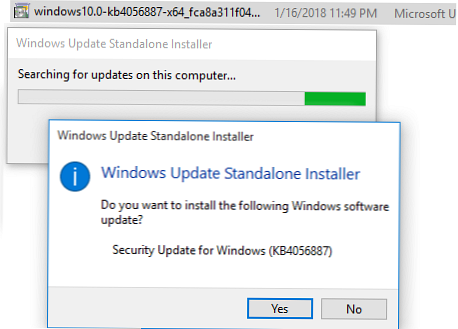
Ezenkívül a segédprogram segítségével telepítheti az msu szervizcsomagot a parancssorból wusa.exe.
A frissítés csendes módban történő telepítéséhez (nem jelennek meg pop-up ablakok a felhasználó számára) késleltetett újraindítással, nyisson meg egy parancssort rendszergazdai jogokkal, és futtassa a következő parancsot:
wusa.exe c: \ Temp \ windows10.0-kb4056887-x64.msu / csendes / norestart

Egy idő után ellenőrizze, hogy a frissítés sikeresen telepítve lett-e a következő paranccsal:
wmic qfe lista | findstr 4056887

Vagy úgy, hogy az eseménynaplóban a Telepítés (Eseménynapló -> Windows Naplók -> Telepítés) megkeresse a WUSA forrás 2. eseményes bejegyzését a következő szöveggel:
A Windows biztonsági frissítése (KB4056887) Windows frissítés sikeresen telepítve. (Parancssor: "wusa.exe c: \ Temp \ windows10.0-kb4056887-x64.msu / quiet / norestart") A Windows biztonsági frissítése a Windows rendszerhez (KB4056887) sikeresen telepítve. (Parancssor: "" C: \ Windows \ system32 \ wusa.exe "" C: \ Temp \ windows10.0-kb4056887-x64.msu / csendes / norestart "")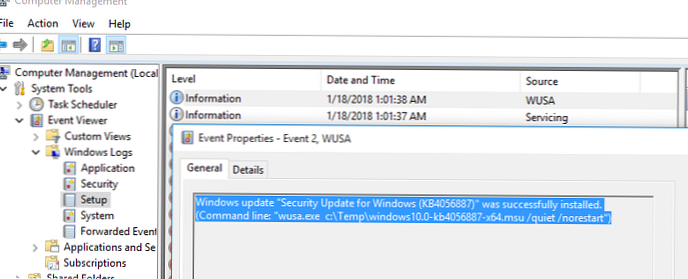
Hogyan lehet kibontani a .cab fájlt az MSU Service Pack fájlból
Bizonyos esetekben, amikor a wusa segédprogram által használt Windows Update szolgáltatás nem működik megfelelően (először próbálkozzon a Windows Update Agent visszaállításával), a frissítést nem lehet MSU formátumban telepíteni. Ebben az esetben manuálisan kicsomagolhatja az MSU csomagot, kibonthatja a CAB frissítési fájlt, és manuálisan telepítheti a rendszerre..
Az MSU csomag csomagolásához a C: \ Temp \ kb4056887 könyvtárba (először létre kell hoznia a könyvtárat) futtassa a következő parancsot:
bontsa ki _f: * “C: \ Temp \ windows10.0-kb4056887-x64.msu” C: \ Temp \ kb4056887
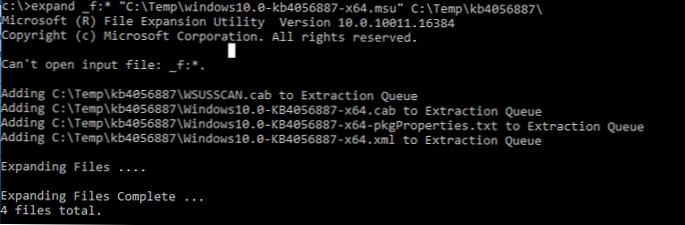
Szerzői jog (c) Microsoft Corporation. Minden jog fenntartva.
Nem lehet megnyitni a bemeneti fájlt: _f: *.
C: \ Temp \ kb4056887 \ WSUSSCAN.cab hozzáadása a kibontási sorhoz
C: \ Temp \ kb4056887 \ Windows10.0-KB4056887-x64.cab hozzáadása a kibontási sorhoz
C: \ Temp \ kb4056887 \ Windows10.0-KB4056887-x64-pkgProperties.txt hozzáadása a kibontási sorhoz
C: \ Temp \ kb4056887 \ Windows10.0-KB4056887-x64.xml hozzáadása a kibontási sorhoz
Fájlok kibontása ... .
A fájlok kibővítése kész ...
Összesen 4 fájl.
Mint láthatja, 4 fájltípus jelent meg a könyvtárban:
- .xml fájl (Windows10.0-KB4056887-x64.xml) - tartalmazza az msu csomag metaadatait, és a Wusa.exe program használja
- .taxi fájl (Windows10.0-KB4056887-x64.cab - egy vagy több) - közvetlenül az archívum a Windows frissítéssel
- * pkgProperties.txt fájl (Windows10.0-KB4056887-x64-pkgProperties.txt) - tartalmazza a csomag tulajdonságait (kiadási dátum, architektúra, csomag típusa, link a KB-re, stb.)
A CAB frissítési fájl telepítése a Windows 10 rendszerre
Az MSU csomagból beszerzett CAB frissítési fájl kétféle módon telepíthető..
A szekrényfájl frissítéseinek telepítésének legegyszerűbb módja a segédprogram DISM.exe. A telepítési parancs ilyen lehet:
DISM.exe / Online / Kiegészítő csomag /PackagePath:c:\Temp\kb4056887\Windows10.0-KB4056887-x64.cab
Verzió: 10.0.10240.16384
Képverzió: 10.0.10240.16384
Feldolgozás az 1-ből 1 - Csomag hozzáadása Package_for_KB4056887 ~ 31bf3856ad364e35 ~ amd64 ~~ 10.0.1.0
[========================== 100,0% ===================== =====]
A művelet sikeresen befejeződött.
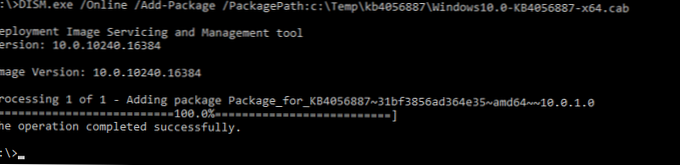
Ha a CAB csomagot csendes módban kívánja telepíteni, és el akarja utasítani a számítógép újraindítását a frissítés telepítése után, a DISM parancs így néz ki:
indítás / várakozás DISM.exe / Online / Kiegészítő csomag / PackagePath: c: \ Temp \ kb4056887 \ Windows10.0-KB4056887-x64.cab / Quiet / NoRestart
Windows 8 és Windows 7 esetén a frissítést a csomagkezelőn keresztül telepítheti Pkgmgr. csapat:start / w Pkgmgr / ip /m:c:"c:\Temp\kb4056887\Windows10.0-KB4056887-x64.cab "
megjegyzés. Windows 10 / Windows Server 2016 esetén a PkgMgr.exe csomagkezelőt már nem támogatja. Az induláskor figyelmeztetés jelenik meg arról, hogy a DISM.exe fájlt kell használni a csomagkezeléshez.
Megjegyzés: A PkgMgr.exe elavult. Kérjük, frissítse a szkripteket a dism.exe használatával a Windows szolgáltatások és csomagok kibontásához, telepítéséhez, eltávolításához, konfigurálásához és frissítéséhez.
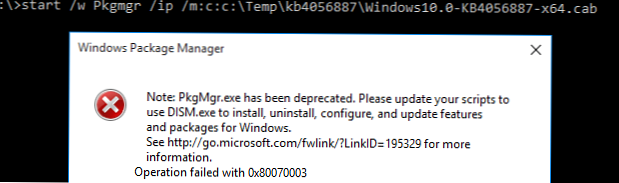
Ez a kézikönyv a kumulatív kézi telepítéséről (ha nem emlékszik, mi az, olvassa el a Windows rendszerek frissítésének új modelljéről szóló cikket) és az összes többi Windows frissítésről, amelyek az összes támogatott operációs rendszer verzióra vonatkoznak: Windows 10 / 8.1 / 7 és Windows Server 2016/2012 / R2 / 2008 / R2.











